
『ゲーミングPCを有線で繋ぐ場合、どのように繋げばいい?』
『ゲーミングPCは有線と無線どっちがいいの?』
『ルーターと自室が離れていて、有線接続ができない』
『ゲーミングPCをソフトバンクAIRに有線接続するのはアリ?』
『有線接続って中継器に有線接続すればいいの?』
この記事では、こんな悩みが解決します。
ここでは、ゲーミングPCの有線接続について詳しく解説します。
「ゲーミングPCは有線接続で」というのはよく聞きますが、有線接続と言っても各家庭の環境によって実現できる方法は変わってきます。
ネットワークの知識がない方では、はっきり自宅と同じケースで解説されないとなかなか理解できにくいですしね。
- ゲーミングPCは有線と無線どちらが良くて、それはなぜか
- ゲーミングPCの正しい有線接続を図で解説
- 有線接続してると思いきや、実は無線接続になっている例を図で解説
- ゲーミングPCとルーターが離れてる時の解決策
ゲーミングPCは有線と無線どちらで接続するべきか
ゲーミングPCは有線で接続するべきです。
理由はいくつかありますが、簡単に言えば『有線接続は早くて安定するから』です。
有線接続が早くて安定するとはどういう意味なのか、無線接続はどういうデメリットがあるのかもっと深く知りたい場合は下記記事で詳しく解説していますので、参照ください。
> ゲーミングPCのネット環境|最善の方法と、現状の改善方法
ゲーミングPCの有線接続方法を図で解説
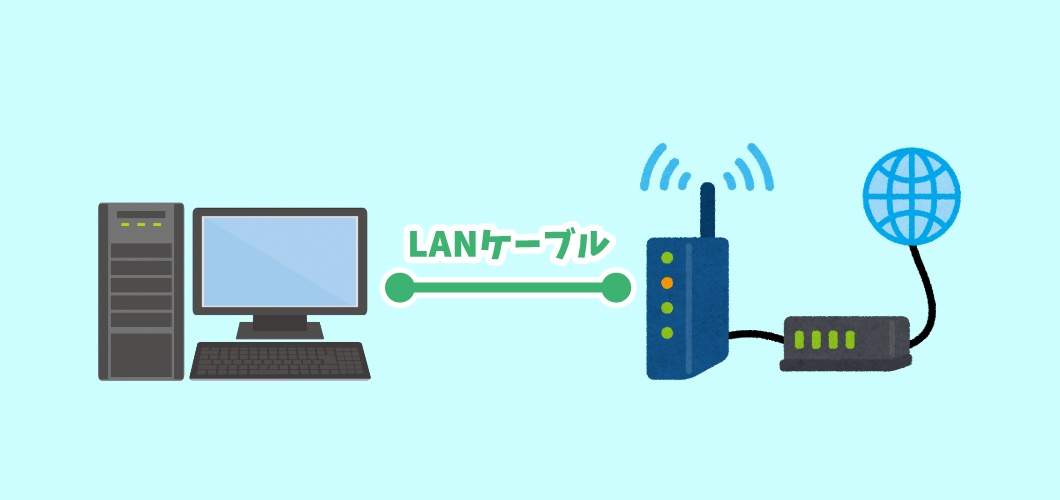
どういう環境でも、最終的にこの図の形になれば有線接続完了です。
どこか1部分でも有線接続でなくなっていたら、それは有線接続ではありません。
元ルーターの通信速度が最大として、いかに通信速度を落とさずにゲーミングPCまで繋げるかがポイントになります。
- LANケーブルの長さが長くなるほど通信速度は落ちます
- LANケーブルの対応通信速度が低いと通信速度は落ちます
LANケーブルは必ず適切な長さを使うようにしてください。
長さを図らず、とにかく超長いLANケーブルを購入して使ってしまうと、通信速度低下の原因になります。
LANケーブルはどれも同じではなく、規格があります。
自宅の契約回線に対応した規格のLANケーブルを購入しないと、せっかく高速回線を契約していても、LANケーブルで上限が抑えられてしまい、通信速度が低下します。
LANケーブルは規格による価格差がほとんどないので、『CAT7準拠規格』のものであれば、あらゆる通信速度に対応できるのでおすすめです。
ゲーミングPCの有線接続で、よくある勘違いを図で解説
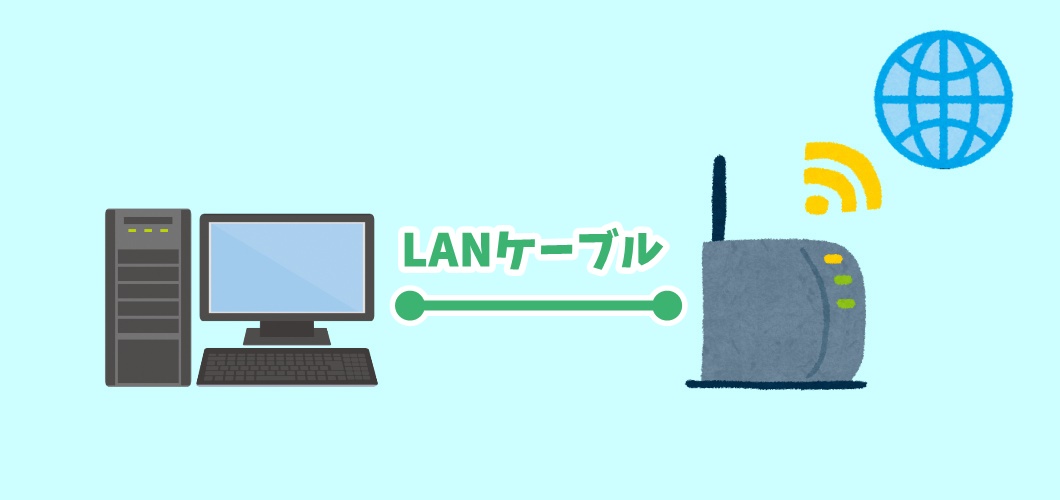
いくら自宅内を有線で接続しても、ルーターが無線タイプの場合は有線接続になりません。
この環境のまま有線接続でゲーミングPCを使用するのは不可能です。
この場合は自宅のインターネット契約を有線回線のしっかりしたものに変更するか、いっそのことゲーミングPCも無線接続で使うしかありません。
契約のお話になるので各家庭の事情に応じて対応するしかないでしょう。
金銭的な部分でお話すると、無線タイプも有線回線タイプも価格は変わりません。
安くて安定して、契約縛りのない有線回線もありますので、検討してみることをおすすめします。
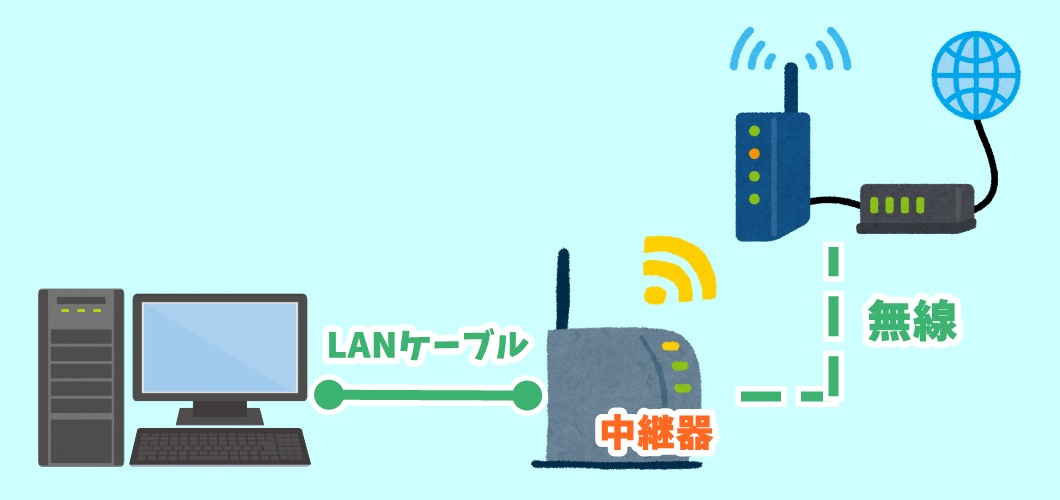
ルーターと自室が離れている場合にやってしまいがちな接続方法です。
中継器とゲーミングPCを有線で接続しても、中継器とルーターの接続が無線でされているので、これは無線接続の状態です。
中継器をご使用の方は、自室まで有線接続をするのが現実的ではないとお察しします。
これでしたらゲーミングPCと中継器を無線接続しても同じですから、そちらの方法をおすすめします。
ケーブルがない方がすっきりするので。
ゲーミングPCとルーターが離れている場合、有線接続するにはどうすればよいか

最終的にはゲーミングPCをネットワークまで有線で接続しなければ、有線接続にはなりません。
上の図はブリッジモード接続といい、この方法も有線で自室まで引っ張る必要はあります。
ブリッジモードを使用すれば、自室でネット接続したい時は全てブリッジモード接続したルーターに接続すれば良いので、複数機器をネットワーク接続したり、スマホなどWi-Fi機器も接続したい場合におすすめの方法です。
ブリッジモードの詳しい方法は以下記事で解説しています。
> 【ルーターのブリッジ接続】ネットを延長して回線速度を上げる方法
自室とルーターが離れている悩みをお持ちの方は、「ブリッジモードができるなら、最初から自室にLANケーブル引っ張ってるよ!」という方の方が多いでしょう。
残念ながら、自室まで有線LANケーブルを引っ張れない場合は有線接続は不可能です。
私も自室がルーターから遠いので、部屋の隅や屋外を這わせる工事を自分で半日ぐらいかけて行い、自室でのブリッジモードを実現しました。
これしか方法がないからです。
新しい住宅では、壁内にLANケーブルが設置されていることも
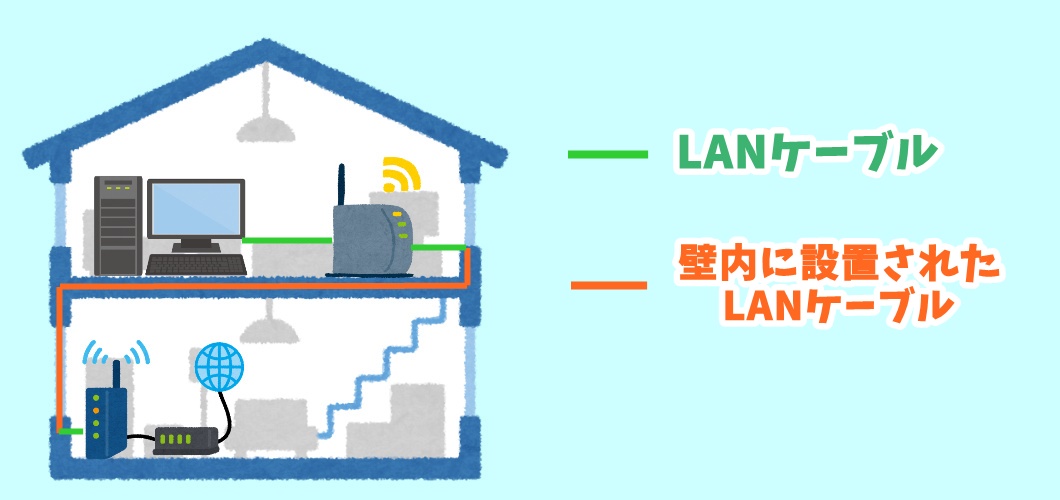
比較的新しい住宅の場合、ルーターと各部屋が離れてしまうことを想定し、壁の中にLANケーブルが埋め込まれていることがあります。
例えば二階建ての戸建て住宅などで、1Fのルーター設置予定場所周辺の壁にLANケーブル接続ポートがあり、更に2Fの部屋の壁にLANケーブル接続ポートが設置されている。
この場合は1Fと2FのLANケーブル接続ポートが繋がっていて、1Fに設置したルーターから1Fの壁にあるLANポートに有線接続。
2Fの壁にあるLANポートからゲーミングPCを有線接続。
これにより家の中を有線LANケーブルを這わせることなく、2Fで有線接続が可能になります。
2Fでブリッジモードを採用すれば、ルーターが1Fに設置されている場合も2Fで快適にインターネットが利用できるようになるでしょう。
古い住宅だとインターネット環境を想定した設計になっていませんが、比較的新しい住宅ではこうなっている可能性が高いので、一度家の設備を確認してみましょう。
> デスクトップゲーミングPCを無線LAN(Wi-Fi)接続する方法
ゲーミングPCがネット接続できない時の対処法
ゲーミングPCでインターネット接続ができない時は様々な理由が考えられます。
・自分のPCに無線ネットワークが表示されなくなった
・いつも通りに突然接続できなくなった
・時間によって繋がらなくなることがある
多いのはこれらのケースでしょう。
それぞれの原因と対処法は以下の記事で詳しくまとめています。
